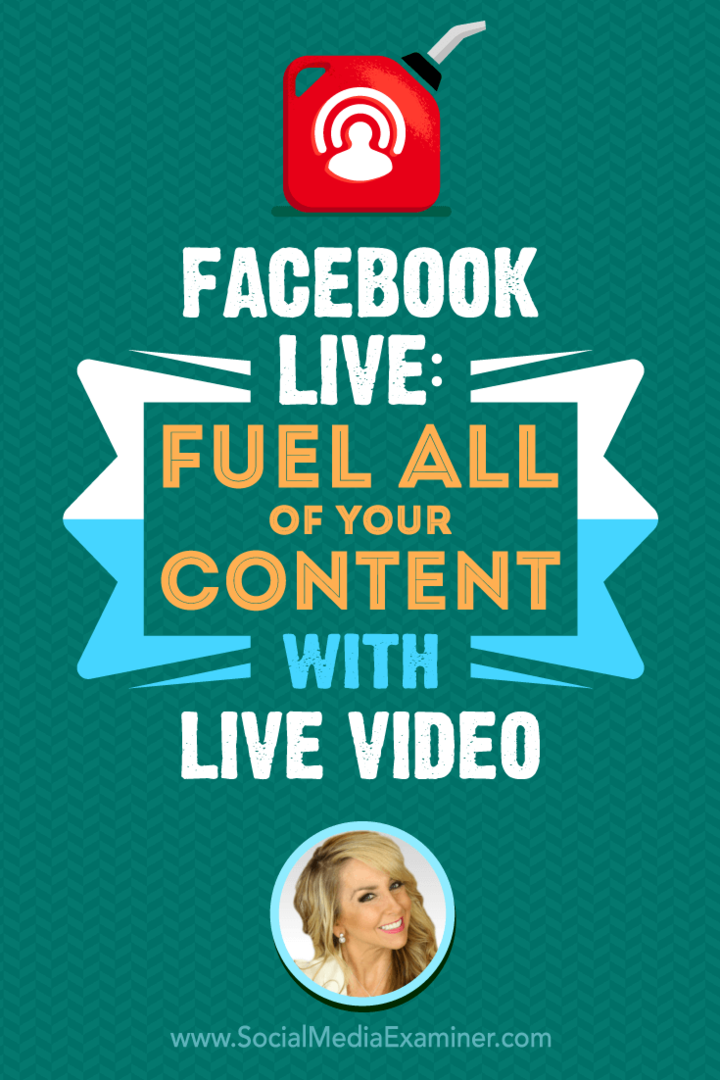שלח תגובה לא משרדית ב- Outlook 2007 ללא שרת Exchange
מיקרוסופט אופיס מיקרוסופט Outlook 2007 / / March 17, 2020
עודכן לאחרונה ב

משתמשי Outlook רבים בסביבת התאגידים מכירים את עוזר משרד ולהשתמש בפונקציית Outlook כדי להתריע בפני לקוחות או עמיתים כאשר הם לא בודקים דוא"ל בגלל חופשה או מחלה וכו '. עם זאת, ככל שיהיה נוח, תכונת Outlook מחייבת את שרת הדואר האלקטרוני שלך שרת Microsoft Exchange, שעבור עסקים קטנים או ביתיים בדרך כלל אינו זמין / סביר.
בעיות ברורות מתעוררות בעת חופשה או אי בדיקת אימייל לתקופה ממושכת; הלקוחות או השותפים העסקיים שלך עלולים להתעצבן מתוך מחשבה שהתעלמת מהם במשך ימים / שבועות. למרבה המזל, יש פיתרון עבור משתמשי Outlook שרוצים למנף את עוזר ה- Office למרות העובדה שאין להם שרת דוא"ל של Microsoft Exchange. התהליך ממנף את כללי והתראות של Outlook כדי לחקות את הפונקציונליות של 'עוזר למשרד', ולמרות שייתכן שהוא לא חינני או קל להפעלה, הוא עושה את העבודה.
כמה דברים שצריך לשים לב לשליחת תשובה אוטומטית ב- Outlook 2007 באמצעות כללים והתראות:
- חשוב!: Outlook חייב לפעול כדי שזה יעבוד. כמו כן, נדרש שההגדרה של "לבדוק מדי פעם הודעות חדשות" תפעל.
- הכלל "השב באמצעות תבנית ספציפית" המשמש בטכניקה זו ישלח תשובה לכל שולח פעם אחת בלבד, כדי למנוע דואר זבל. כדי לאפס את רשימת הדוא"ל שכבר נשלחו אליך, עליך לסגור ולהפעיל מחדש את Outlook.
אוקיי, עם זאת נאמר, בואו ניכנס לפרטי ההוראות.
כיצד ליצור תבנית תשובה אוטומטית ב- Outlook 2007
1. לחבר א הודעה חדשה ב- Outlook. תחת אפשרויות> פורמט כרטיסייה סט זה ל טקסט רגיל. לאחר מכן סוג משלך הודעה רחוקה, זה מה שאנשים מקבלים כתשובה אוטומטית כשאתה לא נמצא.
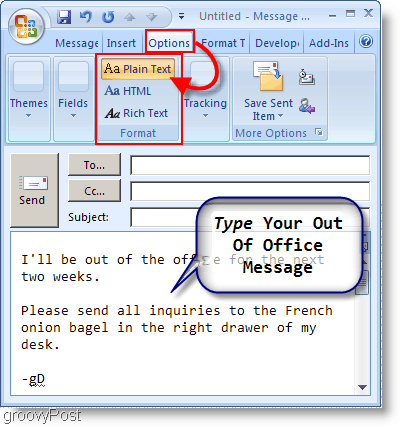
2. לאחר שתסיים את ההודעה, לחץ על לחצן Office של מיקרוסופטואז לחץ על שמור כ.
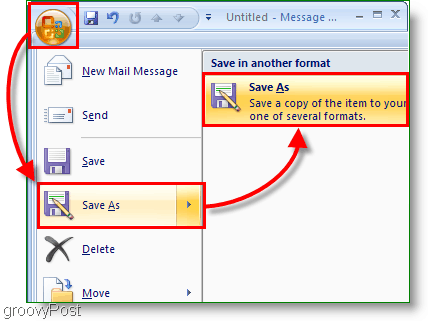
3. בחלון שמופיע, סוג ברצונך שם קובץ. הבא בחרתבנית Outlook (* .oft) כמו שלך שמור כסוג.
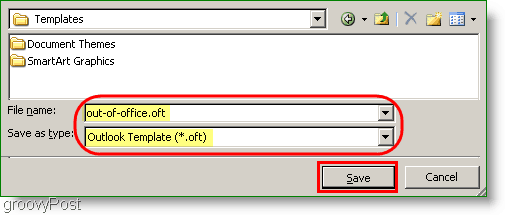
עבודה טובה! שלב ראשון הושלם כעת; בואו נתחיל בשלב 2.
בשלב הבא עלינו להגדיר כלל לשליחת תשובה אוטומטית ב- Outlook 2007.
4. תחת כלים לחץ על תפריט כללים והתראות.
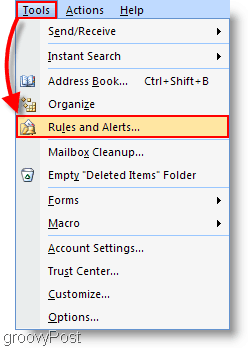
5. בחלון הכללים וההתראות, לחץ על חוק חדש כפתור. בחלון אשף הכללים שמופיע, לחץ עלהככב מכל כלל ריק> בדוק הודעות כשהן מגיעות. לחץ עלהבא> להמשיך.
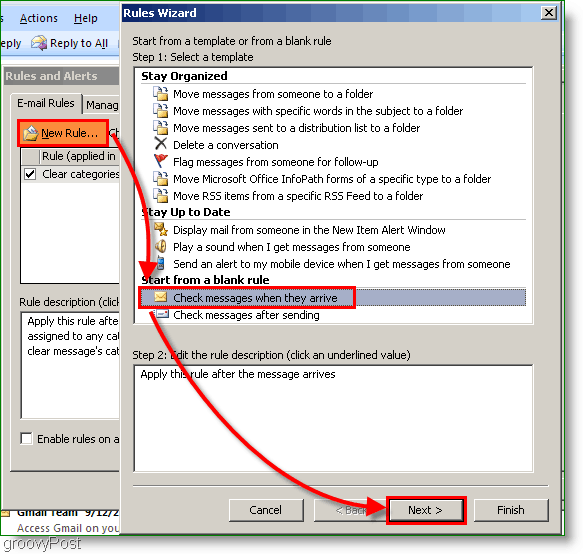
6. בחלון התנאים הבאים, בחר תיבת הסימון עבור נשלח רק אליואז לחץ הבא. העמוד הבא הוא רשימת הפעולות, בחר בתיבת הסימון עבור השב באמצעות תבנית ספציפית. לאחר שתסיים לבדוק את התיבות המתאימות, לחץ על הקישור הכחול ל - תבנית ספציפית.

7. ה בחר תבנית תגובה חלון צריך להופיע, מתחת להסתכל לתוך: בחר תבניות משתמש במערכת קבצים. התבנית ששמרנו קודם צריכה להופיע ברשימה, בחר את שלך תבנית, ואז לחץ עלפתוח.
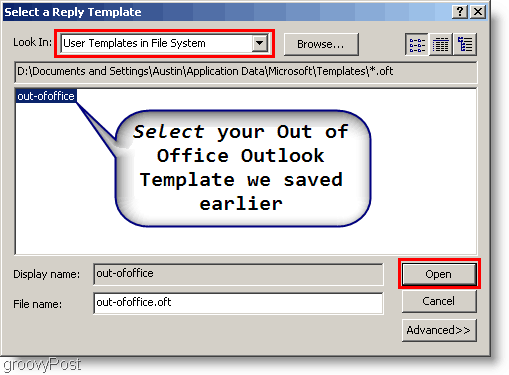
8. תן שם שלך כלל, ודא ש הפעל כלל זה תיבה מסומנת. בסיום, לחץ על סיים.
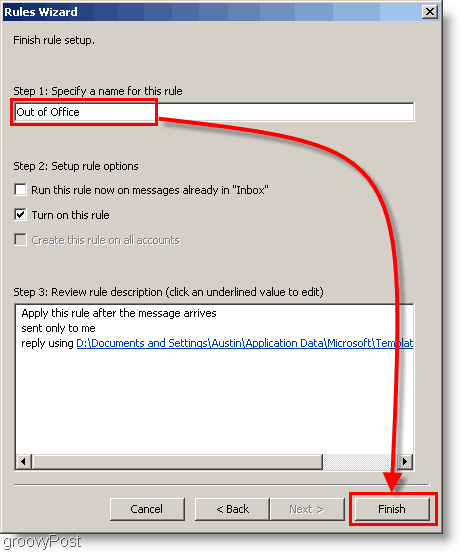
וואלה! מעכשיו לכל מי שישלח בדוא"ל תקבל תשובה אוטומטית המכילה את ההודעה המותאמת אישית שהגדרת בשלב הראשון.
אני שוב במשרד! כיצד אוכל להשבית תשובה אוטומטית ב- Outlook?
כשאתה חוזר למשרד (או לבית), אתה צריך לזכור להשבית או למחוק את שלטון Outlook מחוץ למשרד, כך שאנשים לא ימשיכו להעביר את הודעת "אני מחוץ למשרד".
9. לחץ על כלים, כללים והתראות.
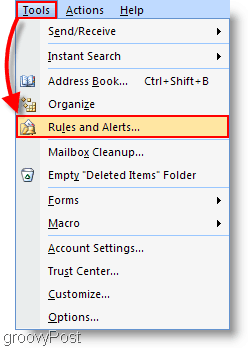
10. בחר את שלטון לא משרדי יצרנו קודם לכן, ואז בטל את הסימון של שלטון, או מחק את שלטון באמצעות כפתור המחיקה. לחץ על בסדר כדי לשמור שינויים ולסיים
הערה: אני ממליץ פשוט להשבית את הכלל על ידי ביטול הסימון בתיבת הסימון במקום מחיקת הכלל. בדרך זו תוכלו להשתמש בו מחדש בפעם הבאה שתמצאו מהמשרד.
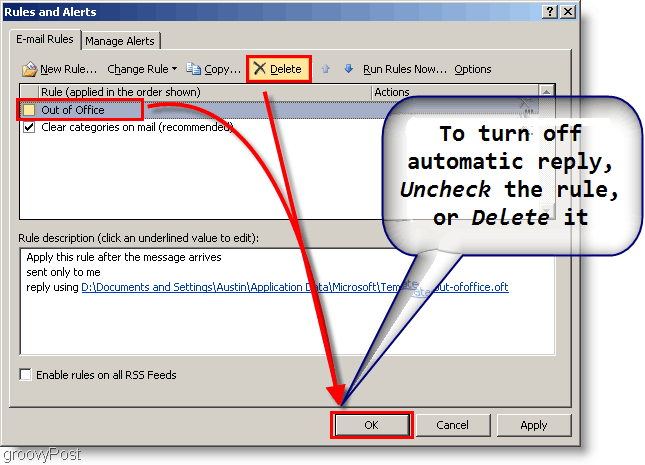
הכללים והתראות של Outlook 2007 מאפשרים לך לעשות כמעט כל דבר באמצעות הדואר האלקטרוני שלך, כפי שמוצג במדריך הדרכה חמור זה. מהם הדברים שאתה עושה או מנהל באמצעות כללי Outlook שלך?